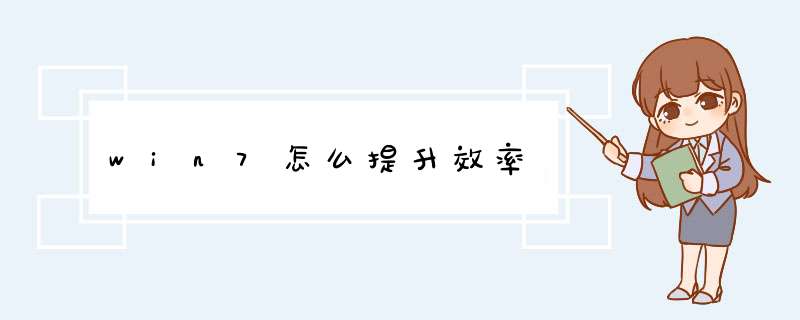
win7其功能的稳定性和安全性让它在软件领域占领一定地位,自微软发布win7以来从开始人们的质疑系统是否好用,到现在各大电脑厂商的电脑都预装了win7系统,无疑证明了win7的强大,装一套正版win7使你的.电脑运作更流畅,下面笔者给大家介绍一下win7的应用技巧。
1.让任务栏变成Vista样式
如果用户觉得任务栏占用了用户屏幕的太多空间,用户可以选择把图标变小。这样做,右键单击开始按钮,选属性--任务栏选择"使用小图标"让Windows7的任务栏既不合并又不显示窗口标题
2.合并任务栏图标
如果用户打开了很多窗口或者程序,工具栏的空间可能不够用,所以用户需要像是XP,vista的那样合并他们。方法,右键单击开始按钮,选属性--任务栏选择"在任务栏满时分组"。
3.多线程文件复制
如果用户是个更高级使用者,用户肯定听说过Robocopy。Windows7中就内置了此功能,用户可以通过命令行来执行多线程复制。用户可以选择任意数目的线程,就像"/MT[:n],它的数值范围在1到128之间。
(在命令行输入ROBOCOPY有具体用法)RoboCopy-多线程加快Windows7中文件复制/传输功能
4.最大化或者恢复前台窗口
按WIN+上
5.解锁被进程占用的文件
在Windows中,删除文件时系统提示“正在被另一程序使用”从而无法删除,这样的状况我们经常遇到。这是由于某个后台进程正在调用该文件,此时只有结束该进程才可实现删除。那如何定位该进程呢?通常情况下,我们需要借助诸如“冰刃”等第三方工具。其实,在Windows7中利用其“资源监视器”可轻松搞定。
详细 *** 作,参见:Windows7下删除文件提示被占用?系统内置工具搞定
6.激活快速启动栏
当用户在使用Windows7时,用户可能会想念那个在XP和VISTA中看起来很有用的快速启动栏。幸运的是,用户可以通过几个很快的步骤把它给找回来。右键单击任务栏--工具栏--新工具栏在空白处输入"%UserProfile%AppDataRoamingMicrosoftInternetExplorerQuickLaunch",然后选择文件夹。让他看起来像是在VISTA中一样,右键工具栏--取消"锁定工具栏",接着右键点击分离和取消"显示标题"和"显示文本"。最后右键单击工具栏并且选中"显示小图标"用户就完成了。
7.在资源管理器中显示预览
在资源管理器窗口按ALT+P预览窗口就应该出现在右侧了。
8.桌面放大镜
按WIN+加号或者减号来进行放大或者缩小。用户可以缩放桌面上的任何地方,用户还可以配置用户的放大镜。用户能选择反相颜色,跟随鼠标指针,跟随键盘焦点或者文本的输入点。
9.最小化除当前窗口外的所有窗口
按win+Home
10.电源管理故障排除
Windows7可以告诉用户的系统用了多少电或者为用户提供关于电源使用以及每个程序和设备的相关问题的详细信息。用户可以使用以下这个方法去优化用户的电池,延长它的使用寿命。按WIN+R输入POWERCFG-ENERGY-OUTPUTPATHFILENAME一分钟后就会生成一个energy-report.html文件在用户设定的文件夹内。(例如POWERCFG-ENERGY-outputc:一种后会在C盘根目录下生成energy-report.html里面有详细的电源描述。)
方法/步骤一、每天关机前要做的清洗:双击“我的电脑”→右键点C盘→点“属性”→点“磁盘清理”→点“确定”→再点“是”→再点“确定”。
二、随时要进行的清理 :打开网页→点最上面一排里的“工具”→点“Internet选项”→再点中间的“Internet临时文件”中的“删除文件”→再在方框里打上勾→再点“确定。这样,可为打开网和空间提高速度。
三、一星期进行的盘的垃圾清理 :双击“我的电脑”→右键点C盘→点“工具"——“立即进行碎片整理”--“磁盘碎片整理”
四、使用朴素界面
win7安装后默认的界面包括任务栏、开始选单、桌面背景、窗口、按钮等都采用的是AERO的豪华、炫目的风格,但缺点显而易见,它们将消耗掉不少系统资源,但实用意义不大。在个性化界面里,建议选择默认主题
五、移动临时文件储存路径
多数应用软件在运行时都会产生临时文件,而且这些临时文件都默认保存于启动分区C盘,长时间频繁读写C盘极易产生大量文件碎片,从而影响C盘性能,而C盘又是储存系统启动核心文件的分区,C盘的性能直接影响到系统的稳定性与运行效率。应尽量将应用软件安装于启动盘以外的分区并定期对硬盘进行整理,此举可最大程度避免产生磁盘碎片,将启动或读写速度保持在最佳状态。
六、关闭系统保护
右击“我的电脑”——点“ 属性”右侧有个“系统保护”然后再点击“配置"——点击关闭系统保护——确定即可
7
七、第三方软件
现在网络上有很多清理垃圾的第三方软件,比如安全卫士系列,英文版的现在主流的是ccclear
欢迎分享,转载请注明来源:内存溢出

 微信扫一扫
微信扫一扫
 支付宝扫一扫
支付宝扫一扫
评论列表(0条)